Как создать виртуальную машину выборочным методом в VMware Workstation 11
Обновлено 07.02.2015
Ранее мы с вами рассмотрели Как установить VMware Workstation 11. Теперь следующим шагом будет это создание виртуальной машины, первый способ мы уже проделали, а именно как создать виртуальную машину обычным методом в VMware Workstation 11, теперь дело за вторым, а именно как создать виртуальную машину выборочным методом в VMware Workstation 11.
Нажимаем CTRL+N и создаем новую виртуальную машину, в мастере выбираем Выборочный (Дополнительно).
Жмем далее, первым пунктом нам предложат выбрать версию виртуальной машины, оставляем 11. Обратите внимание на ESX Server, VMware Workstation 11 позволяет разворачивать ESXI (что это такое можно прочитать в статье Как установить ESXI 5.5 с установочного диска). Жмем далее.
Видим, уже знакомое окно мастера по выбору носителя установки, выберем поставить систему позже.
Теперь нужно будет указать какую операционную системы мы планируем поставить, советую выбирать ту что нужно, от этого будут зависеть драйвера интеграции vmware.
Указываем место хранения виртуального сервера и его имя
Задаем нужное количество процессоров.
Указываем нужное количество оперативной памяти, жмем далее.
У нас на машине будет необходим интернет, поэтому оставим трансляцию сетевых адресов (NAT)
Тип контроллера оставляем LSI Logic SAS
Тип виртуального диска SCSI
Создаем новый виртуальный диск, если бы у вас уже был созданный диск, то его можно было бы импортировать.
Ставим пункт Сохранить виртуальный диск в одном файле и задаем его размер.
Задаем место хранения диска.
Готово

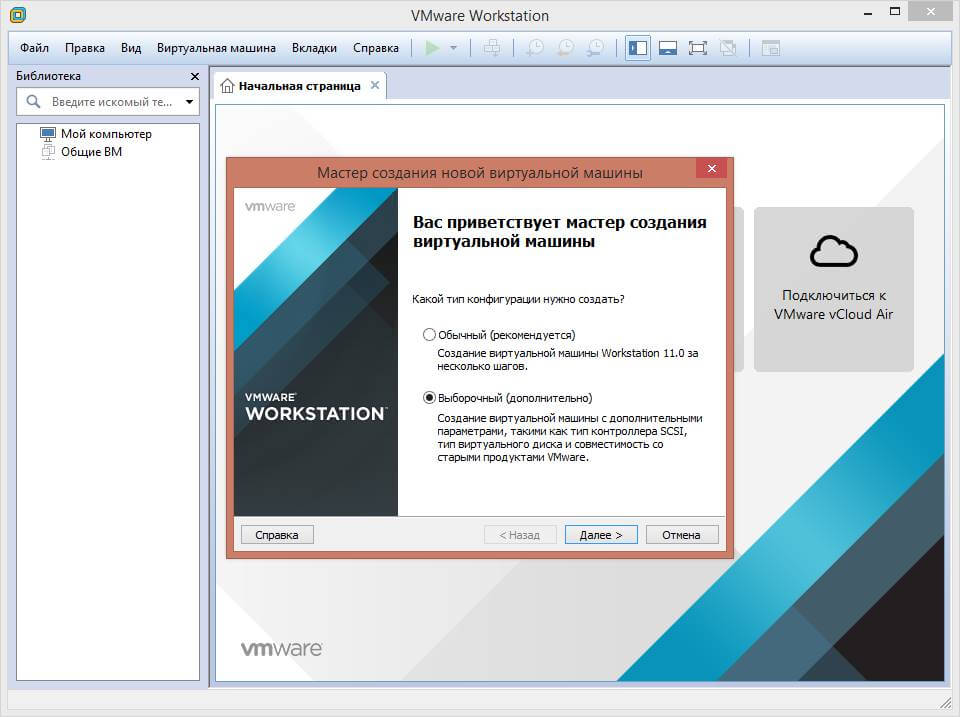
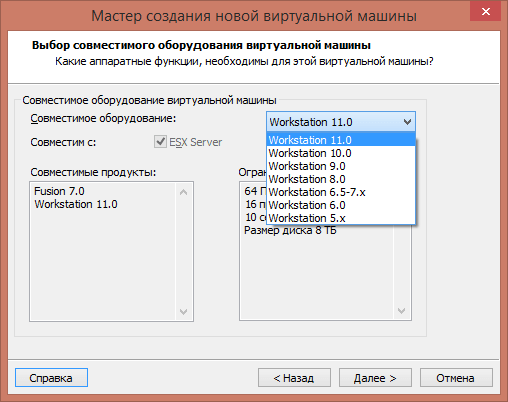
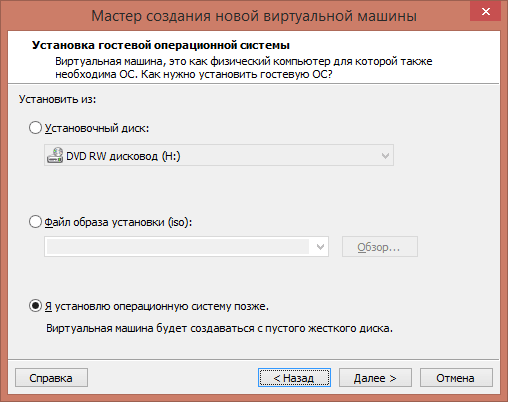


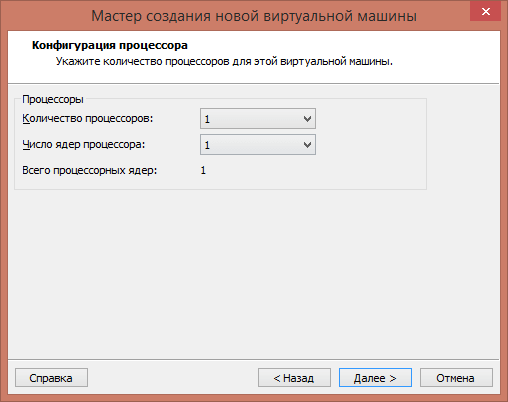

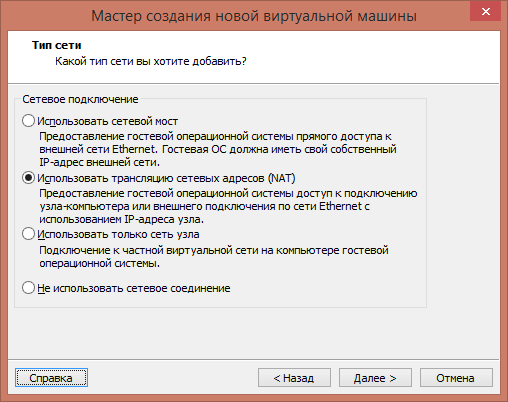
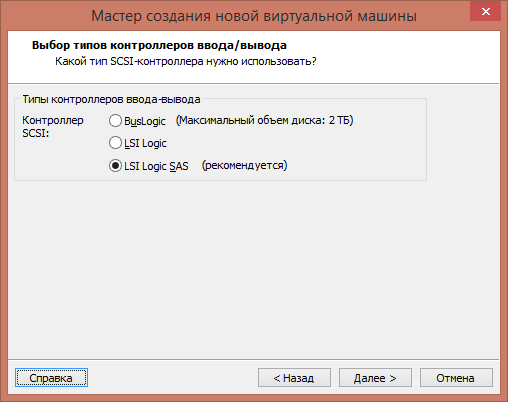
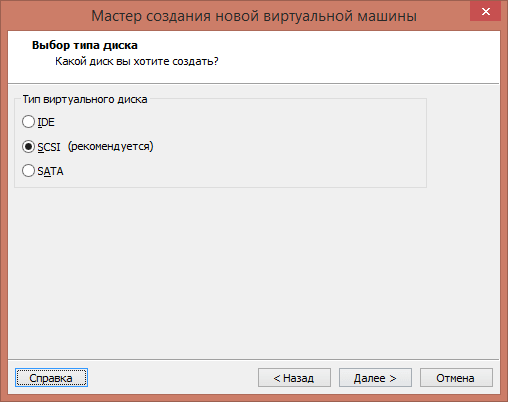

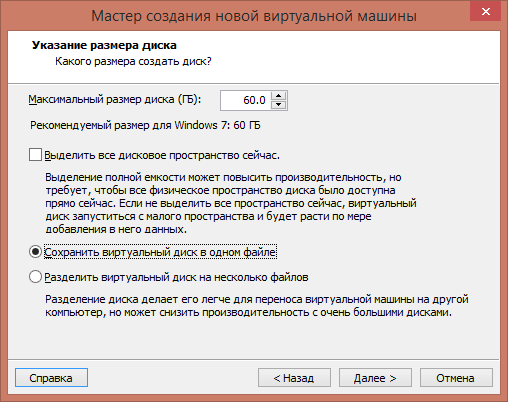
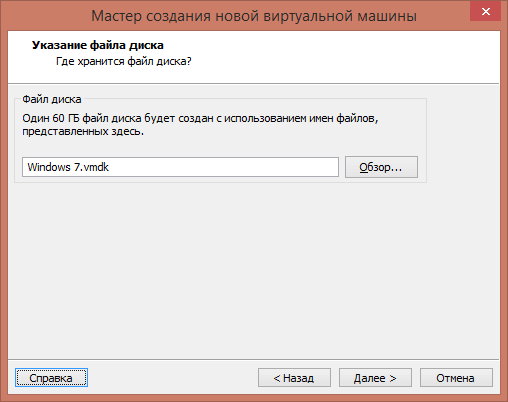
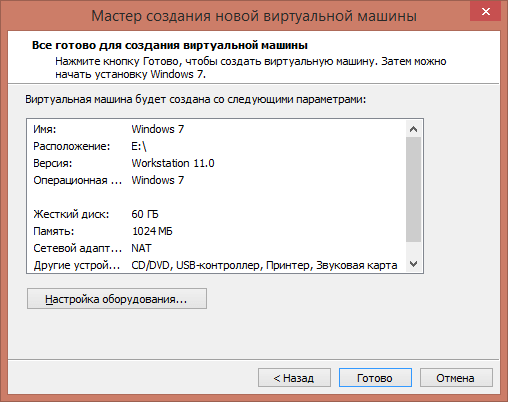







Добрый день, есть вопрос, у меня на этапе «Выбор гостевой операционной системы» при выборе 64-х битной ОС выдает «64-разрядные гостевые операционные системы не поддерживаются данным узлом и не будут работать», виртуализация в БИОС включена, Workstation 12, основная ОС windows 10 корпо x64, ранее стояла windows 7 x64 корпо и Workstation 12 отлично в качестве гостевой ОС ставил 64-х битные ОС. 10-ка была установлена с нуля, без обновлений с 7-ки. В чем может быть причина?
Добрый день, можете точную версию сказать Workstation и как понимаю все дистрибутивы 64x ставить не дает? Еще скажите какой у вас CPU и стоят новые драйвера или стандартные те что от 10?
VMware® Workstation 12 Pro 12.1.0 build-3272444, установилась в C:\Program Files (x86)\VMware\VMware Workstation, настораживает что в Program Files (x86), любые дистрибутивы 64х ставить не дает, будь это linux или винда,
HP ProBook 450 G1, Intel(R) Core(TM) i5-4200M CPU @ 2.50GHz, Socket LGA1150. Про то какие драйвера ничего сказать не могу, т.к. ставил с помощью Snappy Driver Installer. И ещё момент, подобная проблема с дистрибутивами x64 и Workstation у меня была и на моноблоке HP с основной ОС 8.1 x64 Про, пробовал virtulBox — та же картина, и что удивительно на Hyper-V x64 дистрибутивы нормально ставились.
Странно, что с Hyper-V все ок, процессор то один. А есть возможность драйвера обновить Driver Solition pack? А bios у вас legacy или UEFI
Обновил дрова с помощью DRP_15.12_Full, сетевуха и видео нуждались в обновлении, все остальные дрова были в актуальном состоянии.
bios HP-шный, у них же свой собственный биос, UEFI это или нет, мне понять сложно.
Тут возможно дело в 8-ке и 10-ке, т.к. на этих же машинах, но на 7-ке с Workstation все ок, любые дитрибутивы работают. По скринам у вас я смотрю ОС 8-ка скорее всего, но ставите все же 7-ку 32-х битную.
bios UEFI
Все, нашел причину: «VMware Workstation and Hyper-V are not compatible. Remove the Hyper-V role from the system before running VMware Workstation.»
В 7-ке роли Hyper-V прото напросто не было, а начиная с 8-ки появилась, вот только не запомнил, она по умолчанию выключена или нет.
Я думал у вас роль снесена))))) Я один раз такое встречал в Windows Server 2008 R2, после чего их не ставил вместе))) А ESXIем не балуетесь?
поставил на HP ProLiant ML350 G5 ESXi 5.5 U3, образ для серверов HP кстати с вашего сайта взял))) все хорошо стало, даже на такой не новый сервак, с vCenter к сожалению пока дело не имел(((
Ну какое ваше время:)